重要: 64 ビット オペレーティング システムを実行しており、Excel または Access データベースに書き出す場合、データベース ドライバにアクセスする必要があるので、Microsoft Office 2010 x64 がインストールされている必要があります。または、アクセス ドライバをダウンロードすることができます。x64 コンピュータに Access 2007 x86 がインストールされている場合は、このドライバをインストールできません。上のリンクには、Excel データベース ドライバも含まれています。必要なドライバにアクセスするために、SQL データベースの設定を利用することもできます。詳細は、下の表を参照してください。
| ドライバ | |||||
| Access 2003 x86 | Access 2007 x86 | Access 2007 x64 | |||
| インストール | Windows x86 | Revit x86 | はい | いいえ | いいえ |
| MS Access 2007 x86 | Revit x86 | はい | はい | いいえ | |
| MS Access 2010 x86 | Revit x86 | はい | はい | いいえ | |
| Windows x64 | Revit x86 | はい | いいえ | いいえ | |
| MS Access 2007 x64 | Revit x86 | はい | はい | いいえ | |
| MS Access 2010 x64 | Revit x86 | はい | はい | いいえ | |
| Windows x64 | Revit x64 | いいえ | いいえ | いいえ | |
| MS Access 2007 x64 | Revit x64 | いいえ | いいえ | いいえ | |
| MS Access 2010 x64 | Revit x64 | いいえ | いいえ | はい | |
MS Access を使用してデータを書き出す
- [Revit モデルをデータベースとリンク]ダイアログで、[MS Access]を選択します。
- 最近使用した接続を選択するか、[新しい接続を選択]をクリックして、新しい接続を作成します。
[新しい接続を選択]を選択した場合は、[データベースの選択]ダイアログが表示されます。目的の場所を参照します。
注: 新しい図面を既存のデータベースに書き出す場合は、続行するかどうかを確認するダイアログが表示されます。 - [書き出し]をクリックします。
その後行われる同一データベースへのデータの書き出しでは、プロジェクトからのデータのみが影響を受け、データベースに追加された新しいフィールドまたはテーブルは、新しく書き出されるデータの隣に維持されます。
ODBC を使用してデータを書き出す
- [Revit モデルをデータベースとリンク]ダイアログで、[ODBC]を選択します。
- 最近使用した接続を選択するか、[新しい接続を選択]をクリックして、新しい接続を作成します。
[新しい接続を選択]を選択した場合は、[データベースの選択]ダイアログが表示されます。目的の場所を参照します。
注: 新しい図面を既存のデータベースに書き出す場合は、続行するかどうかを確認するダイアログが表示されます。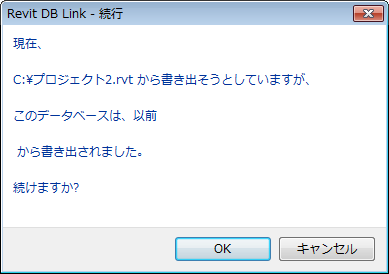
- [書き出し]をクリックします。